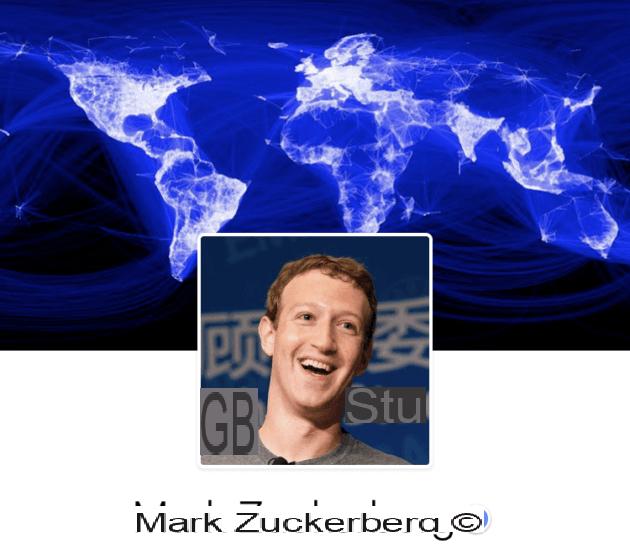
É isso desde a nova atualização, o Facebook permite que você faça upload de fotos e vídeos em alta qualidade e em um formato menos compactado do seu celular, um recurso muito prático quando você conhece a qualidade cada vez maior das câmeras de nossos smartphones ou simplesmente se você é fotógrafo ou cinegrafista e deseja compartilhar seus trabalhos a partir de seu smartphone.
Mas como fazer isso ? Vamos explicar como ativar este recurso que não é ativado por base, seja no Android ou iOS.
Uma grande diferença ?
Esse recurso, portanto, permite que você compartilhe suas fotos com melhor qualidade. Mas a qualidade entre os dois realmente importa? Esta tabela irá comparar as diferentes qualidades da foto enviada abaixo de acordo com as diferentes opções.

Foto tirada de uma GoPro Hero4 Black com uma definição de 3264 x 2448 pixels
| ajuste | dimensões | peso |
|---|---|---|
| Óptimo estado. Original | 3264 2448 x pixels | 2835 KB |
| Alta qualidade via Facebook para Android | 2048 1536 x pixels | 587 KB |
| Qualidade padrão via Facebook para Android | 1440 1080 x pixels | 187 KB |
| Alta qualidade via Facebook para iOS | 2048 1536 x pixels | 257 KB |
| Sem alta qualidade via Facebook para iOS | 960 720 x pixels | 58 KB |
| Através do menu de compartilhamento do aplicativo iOS Photos | 960 720 x pixels | 48 KB |
| Alta definição por meio de um navegador da web em um computador | 2048 1536 x pixels | 319 KB |
Uma diferença bastante importante que pode empurrá-lo para ativar esta opção, então veremos como fazê-lo.
Como ativar a opção no Android?
Para ativá-lo, você deve primeiro acessar o aplicativo oficial do Facebook (disponível na Play Store) e, em seguida, nas configurações do aplicativo. Para ir até lá, basta clicar na quarta guia e rolar até chegar às configurações.
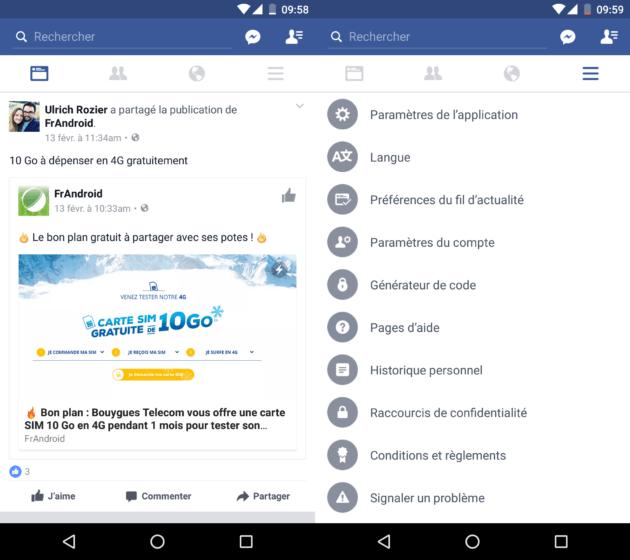
Clique em "Configurações do aplicativo". Você chega em um novo menu. Aqui você deve ativar "Importar fotos em HD" e "Importar vídeos em HD" e aqui você pode compartilhar suas fotos como vídeos em alta qualidade de seu aplicativo do Facebook no Android!
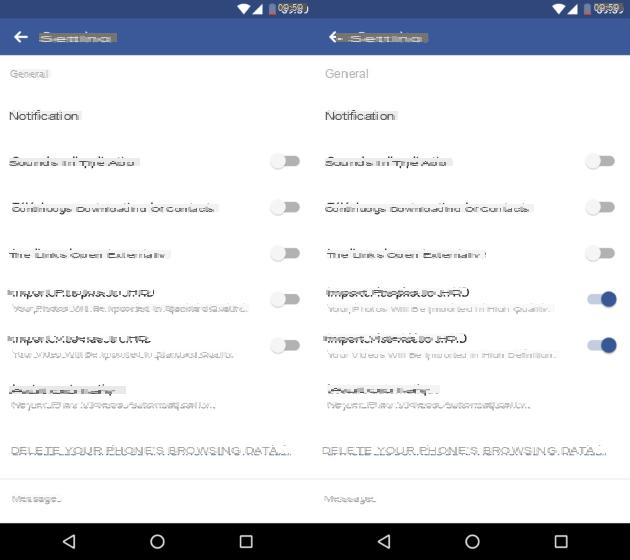
Lembre-se também de desativar a reprodução automática de vídeos para evitar muito consumo de dados, para isso basta clicar em "Reprodução automática", logo abaixo das opções de importação de fotos e vídeos, e selecionar a opção desejada entre reprodução automática o tempo todo , apenas em Wifi ou nunca.
Como ativar a opção no iOS?
Para ativá-lo no iOS, você também deve ir ao aplicativo oficial do Facebook (disponível na App Store) e ir para as configurações do aplicativo na quarta guia também. Você deve então rolar até ver o menu "Configurações", clicar nele e depois clicar em "Configurações da conta".
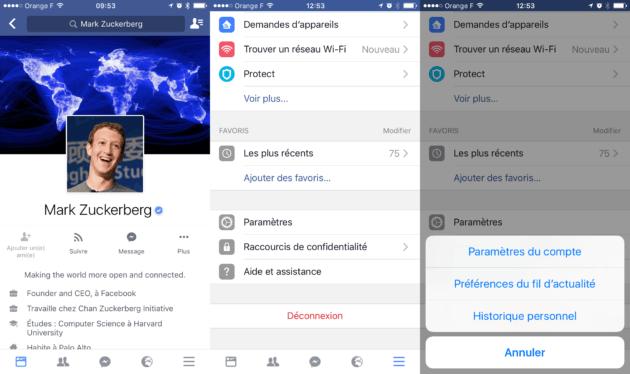
Uma vez neste menu clique em “Vídeos e fotos” e marque as duas opções “Baixar em HD” e suas fotos e vídeos agora serão enviados para o Facebook em alta qualidade.
Quanto ao Android, não esqueça de desativar a reprodução automática, basta ir em "Reprodução automática" e escolher a opção de sua preferência, seja reproduzi-los automaticamente apenas em Wifi ou nunca.
Aqui está, agora você pode compartilhar suas fotos e vídeos em alta qualidade no Facebook a partir do seu smartphone! Descubra também como desativar a ativação automática de som nos vídeos do Facebook aqui!
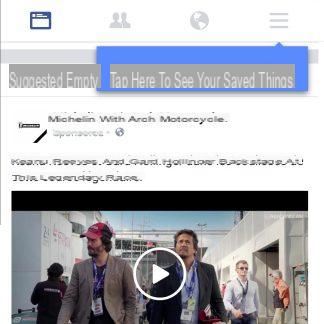 O Facebook liga automaticamente o som dos vídeos, como faço para desligá-lo?
O Facebook liga automaticamente o som dos vídeos, como faço para desligá-lo?

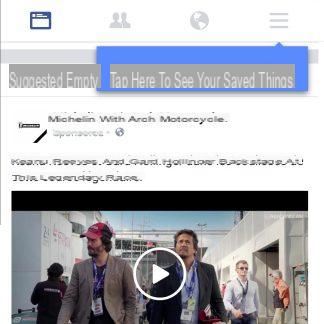
Até agora, os vídeos foram lançados automaticamente no feed de notícias do Facebook, mas silenciosamente. Isso está prestes a mudar, mas fique tranquilo, você pode alterar essa configuração padrão. Uma escolha questionável que o Facebook tem ...


























